事件规划网站模板是一个 团队网站,旨在用作活动策划团队的内部主页。 与团队就事件详细信息进行沟通和协作,突出显示截止日期,并共享常用资源。
在本文中,您可以了解如何使用 SharePoint 事件规划网站模板上的元素,以及如何自定义网站以使其成为自己的网站。
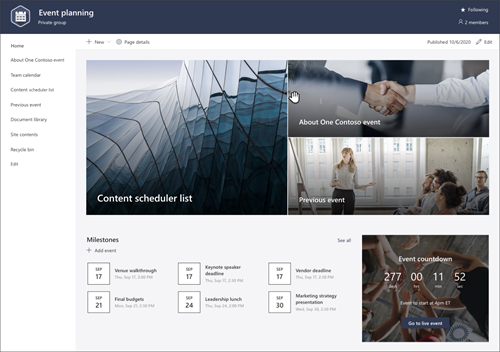
注意:
-
此模板是Microsoft 365 连接的模板。 使用此模板创建团队时,连接的 SharePoint 模板将应用于网站和团队。
-
SharePoint 组件(如页面、列表和 Power Platform 集成)会自动添加并固定为选项卡到团队中的“常规”频道。 用户可以直接从 Teams 中编辑这些页面和列表。
网站功能
-
可自定义网站,它附带预填充的图像、Web 部件和内容,以便在进行自定义以推广和提供事件信息时激发网站编辑者。
-
随时可用的事件回顾和事件状态新帖子模板,可以轻松发布事件更新并与团队共享事件更新。
-
使用Microsoft列表创建内容计划程序列表,以帮助计划和管理事件内容策略。
注意:
-
某些功能将逐步引入已选择加入 定向发布计划的组织。 这意味着你可能尚未看到此功能,或者它看起来可能与帮助文章中所述的内容不同。
-
将模板应用于现有网站时,内容不会自动与新模板合并。 相反,现有内容将作为重复页面存储在网站内容中。
首先,按照有关如何将模板添加到新站点或现有网站的说明进行操作。
注意: 必须具有网站所有者权限才能将此模板添加到网站。
浏览预填充的网站内容、Web 部件和页面,并确定与组织的品牌、语音和整体业务目标保持一致所需的网站自定义项。
预先填充的网站、列表和页面模板内容:
-
主页 - 为观看者提供一个登陆位置,供观看者参与部门新闻、事件更新、活动前对话,并详细了解如何为即将到来的活动做准备。
-
关于一个 Contoso 事件 - 提供事件的概述。 通过编辑文本、事件和必应地图 Web 部件来自定义此页面。
-
团队日历 - 显示团队 Outlook 日历。
-
内容计划程序列表 - 组织将在活动前共享的内容。 通过编辑列表模板自定义此列表。
-
以前的事件 - 显示过去事件的事件摘要。 通过编辑文本、事件和文档库 Web 部件来自定义此页面。
-
文档库 - 轻松访问相关事件文件。
-
网站内容 - 存储网站页面和页面模板内容。
-
回收站 - 提供对最近丢弃的网站内容的访问权限。
-
事件回顾页面模板 - 使用此现成的模板轻松地将事件回顾页发布到网站。 通过编辑文本和图像 Web 部件自定义此页面模板。
-
状态报告页面模板 - 使用此现成的模板轻松地将事件状态报告发布到网站。 通过编辑文本和图像 Web 部件自定义此页面模板。
添加事件规划网站模板后,可以对其进行自定义并使其成为自己的模板。
注意: 若要编辑 SharePoint 网站,您必须是网站所有者或网站成员。
|
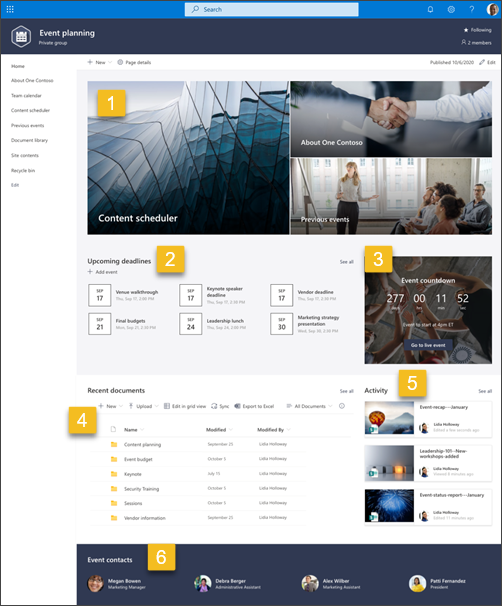 |
自定义网站 的外观、网站 导航、 Web 部件和内容,以满足查看者和组织的需求。 进行自定义时,选择网站右上角的“ 编辑 ”,确保网站处于编辑模式。 工作时, 请另存为草稿,或 重新发布 更改以使编辑对查看者可见。
1. 使用 Hero Web 部件提供有关事件的信息
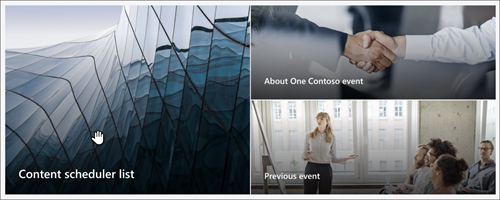
-
首先选择“Hero”Web 部件,然后选择“ 编辑属性 ” (

-
然后,选择最适合组织需求的图层和图块选项。
详细了解 Hero Web 部件。
2. 使用事件 Web 部件创建重要团队截止时间列表
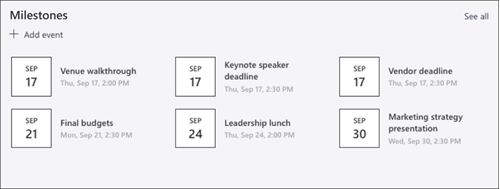
-
首先选择“事件”Web 部件,然后选择“ 编辑属性 ” (

-
选择“ 源”。
-
然后,选择应在网站上显示的 日期范围 。
-
接下来,选择 “布局”。
-
选择“应在此 Web 部件中列出 的最大项目数 ”。
详细了解事件 Web 部件。
3.使用倒计时计时器 Web 部件显示事件之前剩余的时间
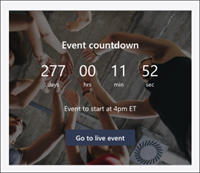
-
首先选择倒计时计时器 Web 部件,然后选择 “编辑属性 ” (

-
添加事件的日期和时间。
-
选择“ 计时器 应显示为的格式”。
-
通过更改覆盖文本并添加指向详细信息的链接来添加 行动号召 。
-
通过依次选择“ 更改”、“图像源”和“ 插入”来自定义 Web 部件背景图像。
详细了解如何使用 倒计时计时器 Web 部件。
4. 使用文档库 Web 部件提供对团队资源的快速访问
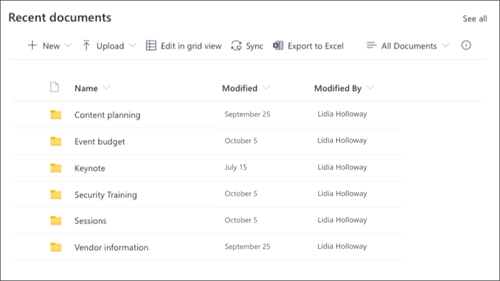
-
若要更改文档库 Web 部件的视图或文件夹源,请选择“ 编辑属性 ” (

-
若要编辑文档库文件夹、标签和内容,请在“网站内容”中导航到库。 进行编辑,然后内容将在 Web 部件中更新。
详细了解如何使用 文档库 Web 部件。
5.使用网站活动 Web 部件随时了解团队活动的最新动态
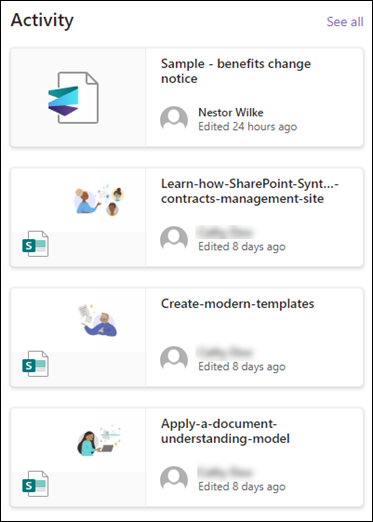
-
首先选择“网站活动”Web 部件,然后选择“编辑属性 ” (

-
在工具箱的“一次显示这么多项”下输入数字。
详细了解如何使用 网站活动 Web 部件。
6. 编辑“人员”Web 部件,向新员工介绍领导层

-
首先删除 People Web 部件的图像。
-
找到右侧的 工具箱 (

-
在“人员”Web 部件上选择“ 编辑属性 ” (

-
输入个人或组的名称,然后选择“ 保存”。
详细了解 People Web 部件。
自定义网站中的以下页面、页面模板和列表:
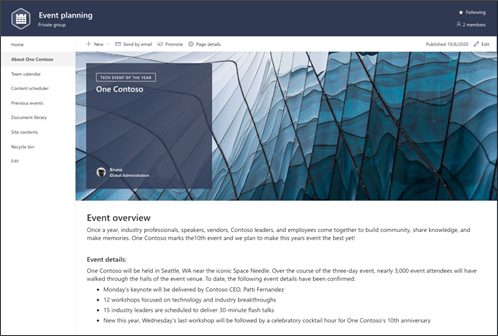
-
内容计划程序列表 - 组织将在活动前共享的内容。 通过 编辑列表模板自定义此列表。
-
事件回顾页面和事件状态报告模板 - 使用此现成的模板轻松地将事件回顾页和状态报告发布到网站。 通过编辑文本和 图像Web 部件自定义此页面模板。
自定义外观和网站导航
在与他人共享网站之前,请通过确保用户能够找到网站、轻松浏览链接和页面以及快速访问网站上的内容,对网站进行最后处理。
-
编辑和 自定义网站导航。
-
通过自定义主题、徽标、标题布局和 网站外观来更改网站的外观。
-
选择 将此网站与组织中的中心网站相关联 ,或根据需要 将此网站添加到现有中心网站导航 。
在自定义网站、查看网站并发布最终草稿后,与他人共享您的网站。
-
依次选择 “设置” 和 “网站权限”。
-
然后选择“邀请人员”,然后选择“ 将成员添加到组 ”,然后选择“ 添加”以授予对团队网站内容、共享资源(如团队 Outlook 日历和网站编辑权限)的完全访问权限。
-
然后选择 “邀请人员 ”,然后选择“ 仅共享网站”,然后选择 “保存” 以共享网站,但不共享资源或网站编辑权限。
详细了解 如何管理团队网站设置、网站信息和权限。
创建并启动网站后,下一个重要阶段是维护网站内容。 确保有一个计划来使内容和 Web 部件保持最新。
站点维护最佳做法:
-
规划网站维护 - 制定计划,根据需要经常查看网站内容,以确保内容仍然准确且相关。
-
定期发布新闻 - 在整个组织中分发最新的公告、信息和状态。 了解如何在团队网站或通信网站上添加新闻帖子,并向将发布公告的其他人展示他们如何使用 SharePoint 新闻。
-
检查链接和 Web 部件 - 保持链接和 Web 部件的更新,以确保利用网站的全部价值。
-
使用分析提高参与度 - 使用内置使用情况数据报告查看网站使用情况,以获取有关热门内容、网站访问量等的信息。
-
定期查看网站设置 - 在 SharePoint 中创建网站后,可以 更改网站的设置、网站信息和权限 。
更多自定义资源
查看更多 SharePoint 网站模板。







